怎么开手机语音系统设置 iPhone苹果手机语音控制功能设置方法
日期: 来源:冰糖安卓网
怎么开手机语音系统设置,随着科技的不断发展,手机已经成为我们生活中不可或缺的一部分,而语音控制功能更是让手机使用变得更加便捷和智能化。作为苹果手机用户,开启iPhone的语音系统设置是一项重要的任务。通过语音控制,我们可以轻松实现手机的各种操作,无需触摸屏幕,更加方便快捷。怎么开启iPhone的语音控制功能呢?以下将详细介绍iPhone苹果手机语音控制功能的设置方法。
iPhone苹果手机语音控制功能设置方法
方法如下:
1.打开手机,在手机主屏幕上找到“设置”,点击打开,如下图所示
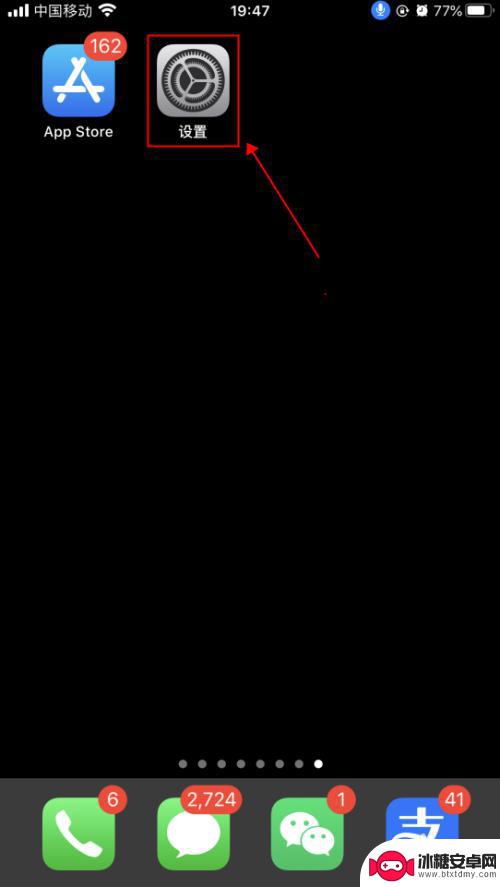
2.在设置界面,点击选择“辅助功能”,如下图所示
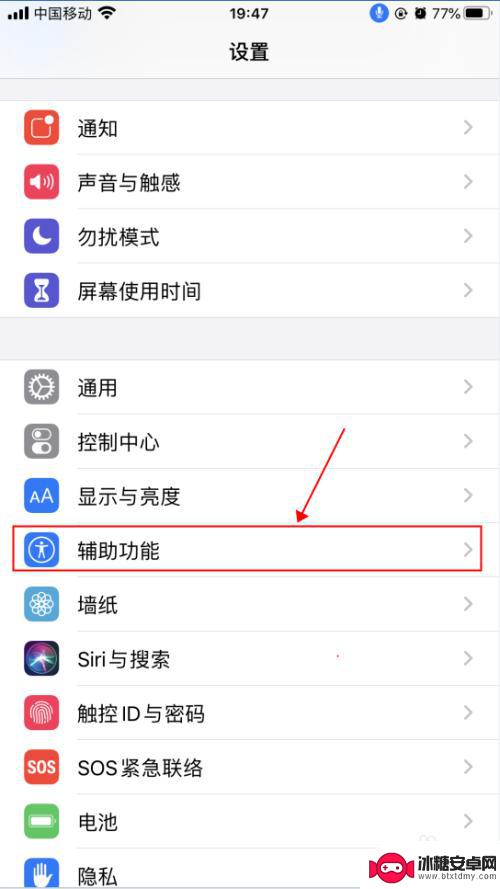
3.在辅助功能界面,点击选择“语音控制”,如下图所示
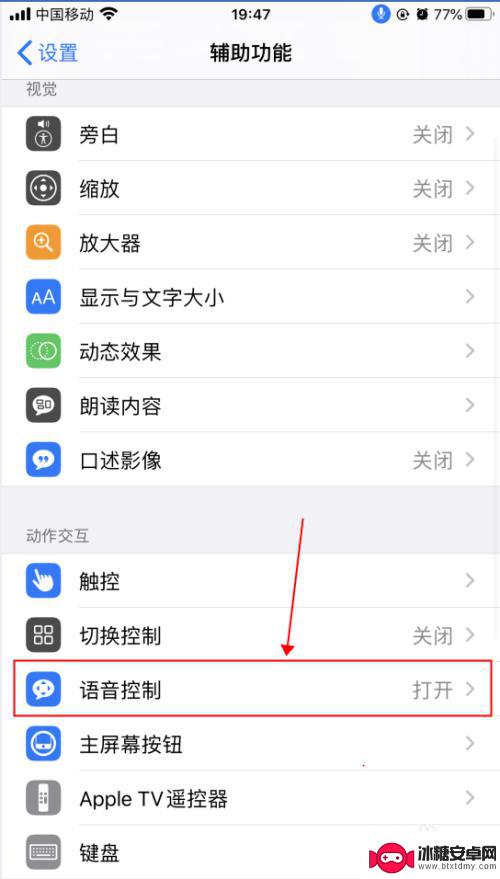
4.在语音控制界面,这里就是麦克风图标控制的界面了。语音控制是可以直接说出语音指令来控制手机的功能,点击“了解更多”,可以了解语音控制的功能和使用,如下图所示
5.在弹出的语音控制导航界面,了解语音控制的基本功能。点击“继续”,了解如何使用语音控制,如何点击“完成”,如下图所示
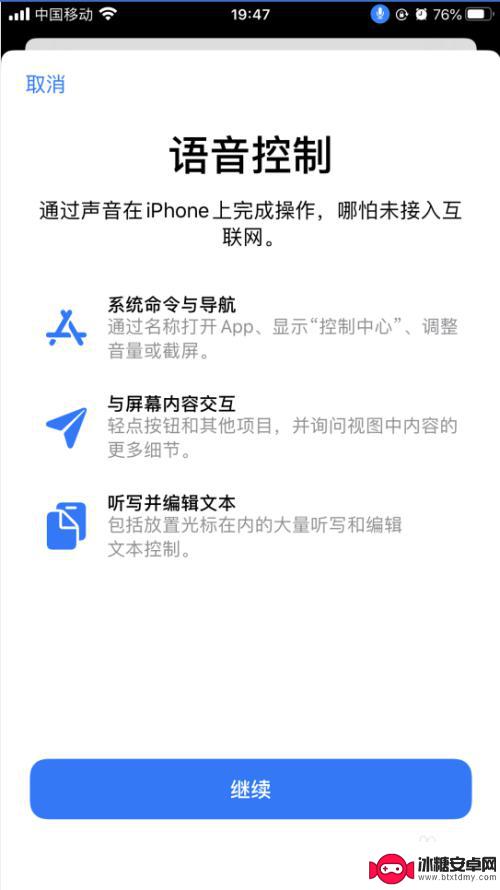
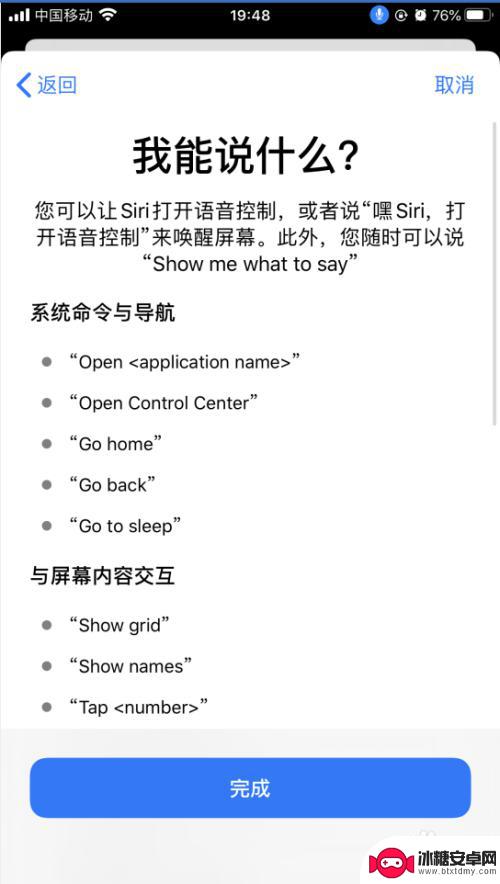
6.返回到语音控制界面,点击“自定命令”,如下图所示
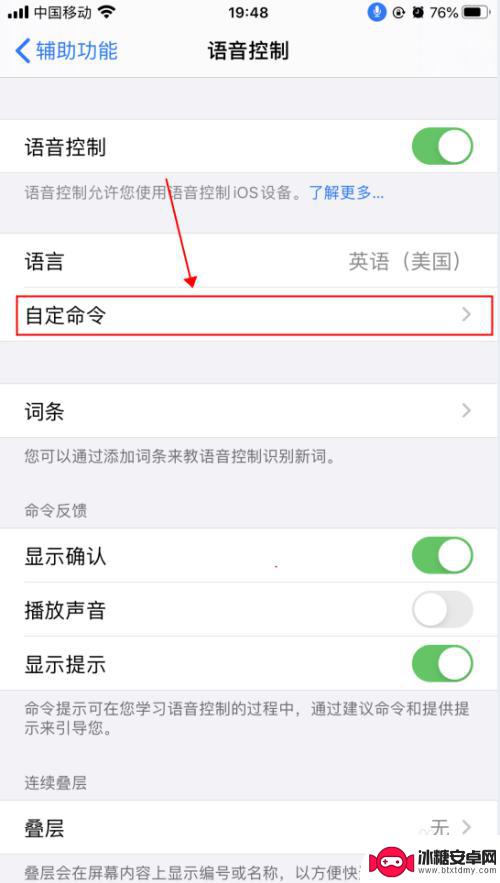
7.在自定界面,可以创建新的命令,也可以修改已有的命令,如下图所示
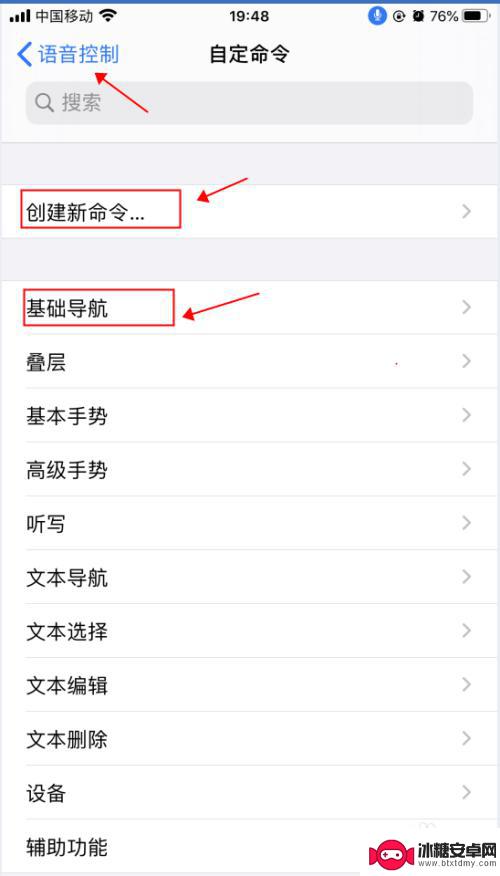
8.返回到语音控制界面,点击“语音控制”右侧的开关。选择关闭状态,则会关闭语音控制功能,随即麦克风的图标也会消失,如下图所示
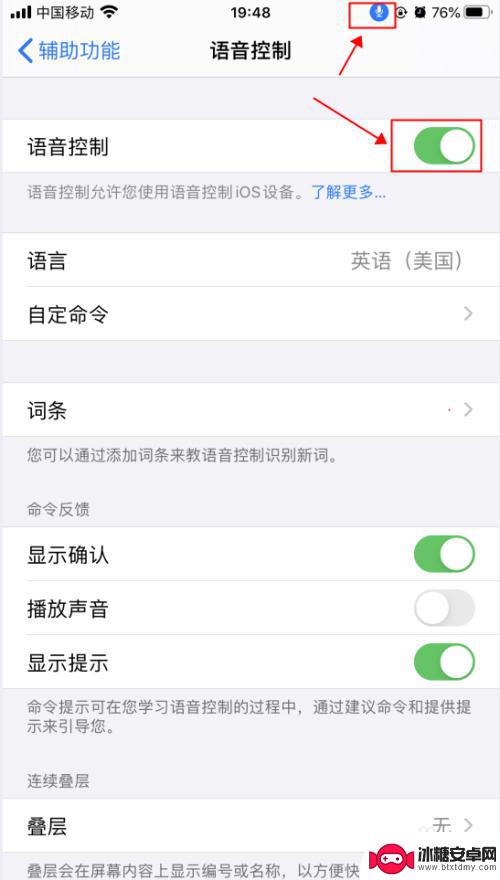
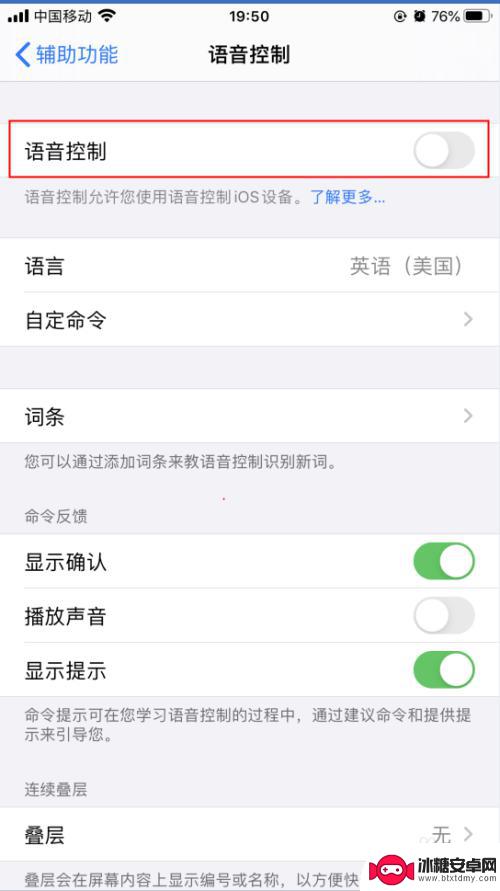
以上就是如何设置手机语音系统的全部内容,有需要的用户可以根据小编提供的步骤进行操作,希望对大家有所帮助。
相关教程
-
手机怎么打开语音设置功能 iPhone苹果手机语音控制功能怎么开启
-
苹果手机快打怎么设置语音 iPhone苹果手机语音控制功能设置步骤
-
苹果手机怎么设置语音快门 iPhone苹果手机语音控制功能设置方法
-
苹果手机语音不受控制怎么办 iphone无法使用语音控制怎么办
-
语音控制小米手机怎么设置 小米来电语音控制设置教程
-
苹果7手机怎么设置语音 iPhone苹果手机语音控制功能设置步骤
-
苹果手机上的麦克风图标是什么 苹果手机麦克风标志关闭方法
-
怎么删除安卓手机系统文件 如何使用adb命令删除Android系统文件夹
-
如何将oppo手机? OPPO旧手机数据转移教程
-
手机上如何打开相机 手机软件如何打开相机权限












